
- •Методика и практика современного программирования (в среде matlab)
- •Введение
- •Расчетная работа № 1. Расчет цепи постоянного тока
- •Расчетная работа № 2. Расчет цепи переменного тока
- •Расчетная работа № 3. Расчет трехфазных цепей.
- •Расчетная работа № 4. Моделирование комбинационных логических схем
- •1. С помощью тождеств.
- •2. Карта карно.
- •Расчетная работа № 5. Моделирование логических устройств
- •Расчетная работа № 6. Счетчики и схемы управления на их основе
- •Расчетная работа № 7. Создание электротехнических блоков пользователя
- •Расчетная работа № 8. Создание и использование м-файлов
- •Расчетная работа № 9. Исследование электромеханических характеристик двигателя постоянного тока с независимым возбуждением в среде matlab.
- •Расчетная работа № 10. Построение модели структурной схемы и расчет её характеристик
- •Расчетная работа № 11. Исследование модели коммутации индуктивности на источник постоянного напряжения
- •Расчетная работа № 12. Моделирование однофазного и трехфазного выпрямителей.
- •Расчетная работа № 13. Исследование однофазного трансформатора
- •Расчетная работа № 14. Моделирование преобразователя трехфазного напряжения на тиристорах.
- •Литература
Расчетная работа № 2. Расчет цепи переменного тока
Цель работы: Расчет токов и напряжения в цепи переменного тока.
2.1. Задание к работе.
В данной работе необходимо построить и рассчитать модель электрической цепи переменного тока в пакете Simulink (рис 2.1).
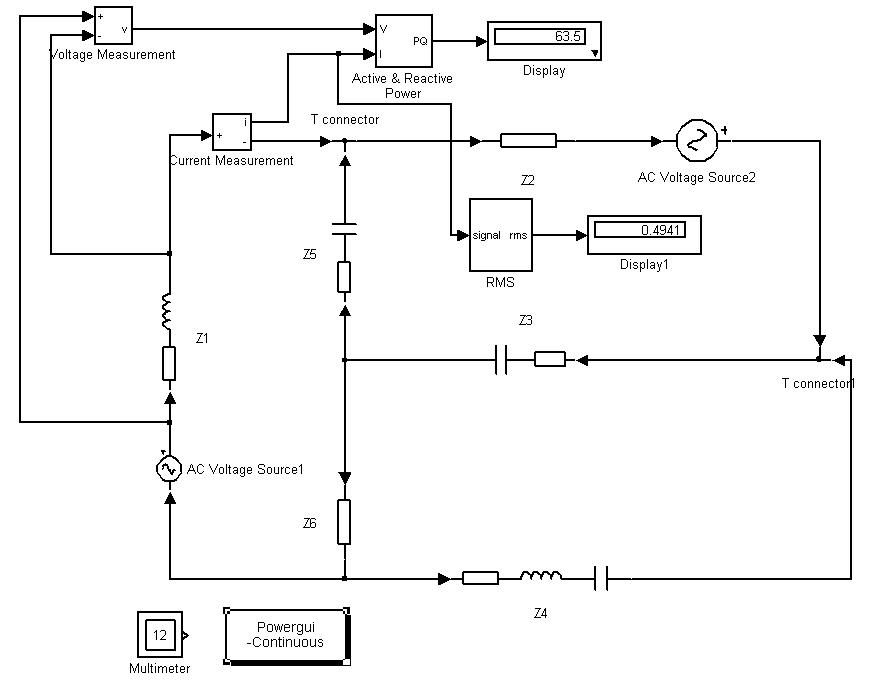
Рис 2.1
Варианты для расчета представлены в таблице 2.1.
Для получения результатов расчета необходимо использовать блоки «Мультиметр» и «Powerqui - Continuous». «Powerqui - Continuous» это графический интерфейс пользователя.
Пиктограмма:
![]()
Назначение:
Блок является инструментом графического интерфейса пользователя и обеспечивает решение следующих задач:
-
расчет схемы комплексным методом,
-
расчет установившегося режима,
-
дискретизация модели,
-
задание начальных условий,
-
инициализация трехфазных схем содержащих электрические машины, таким образом, чтобы расчет начался с установившегося режима,
-
анализ схемы с помощью инструмента Simulink LTI-Viewer,
-
определение полного сопротивление (импеданса) цепи,
-
выполнение гармонического анализа,
-
создание отчета,
-
создание файла характеристик намагничивания для модели нелинейного трансформатора.
-
Окно задания параметров:
П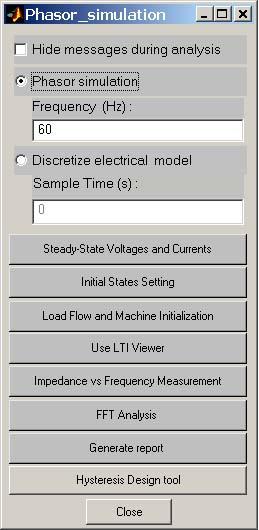 араметры
блока:
араметры
блока:
«Hide messages during analysis» [Скрывать сообщения при проведении анализа]. Если флажок установлен, то подавляется вывод сообщений в командном окне MATLAB при выполнении расчетов.
«Phasor simulation» [Расчет схемы комплексным методом]. При установленном флажке выполняется расчет схемы комплексным методом. При этом необходимо задать частоту источников в графе Frequency.
«Frequency (Hz)» [Частота (Гц)]. Частота источников при расчете схемы комплексным методом. При других видах анализа параметр является недоступным.
«Discretize electrical model» [Выполнить дискретизацию модели]. При установленном флажке выполняется дискретизация модели. При этом необходимо задать шаг дискретизации в графе «Sample time.» «Sample time (s)» [Шаг дискретизации]. Параметр является доступным, если задан режим дискретизации модели.
При этом на пиктограмме блока будет показана величина этого параметра.
«Steady State Voltages and Currents» [Установившееся значения напряжений и токов]. Расчет установившихся значений переменных. При нажатии на кнопку открывается окно, в котором будут показаны соответствующие значения.
«Initial states Setting» [Установка начальных значений]. При нажатии на кнопку открывается окно, в котором отображаются начальные значения переменных. Эти значения можно изменять. Новые значения используются при расчете переходных процессов.
«Load Flow and Machine Initializations» [Инициализация схем содержащих электрические машины].
«Use LTI Viewer» [Использование LTI Viewer]. Применение инструмента Simulink LTI Viewer для анализа схемы.
«Impedance vs Frequency Measurements» [Определение импеданса цепи]
«FFT Analysis» [Гармонический анализ].
«Generate Report» [Создание отчета].
«Hysteresis Design Tool» [Инструмент расчета характеристики намагничивания].
Multimeter - Мультиметр
Его назначение - выполнять измерение токов и напряжений блоков библиотеки SimPowerSystem для которых в их окне диалога установлен параметр Measurements (измеряемые переменные). Окно задания параметров:
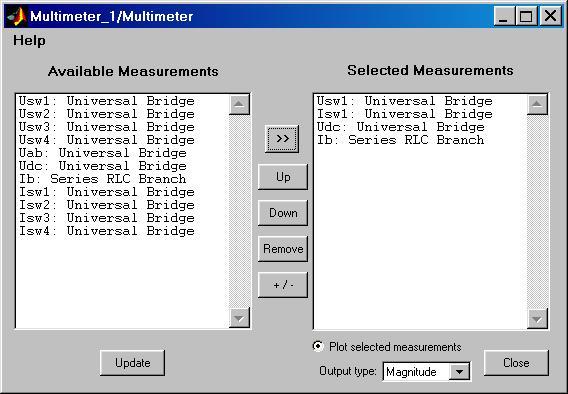
Параметры блока:
Available Measurements [Переменные, доступные для измерения]. В данной графе отображаются переменные (токи и напряжения) блоков схемы для которых в их окне диалога установлен параметр Measurements (измеряемые переменные). Обновление списка переменных можно выполнить с помощью клавиши Update.
Selected Measurements [Измеряемые переменные]. В данной графе указываются переменные, которые будут передаваться на выход блока Multimeter. Для управления списком измеряемых переменных можно использовать следующие клавиши:
-
>> - Добавить выделенную переменную в список измеряемых.
-
Up - Передвинуть вверх выделенную переменную в список измеряемых.
-
Down - Передвинуть вниз выделенную переменную в список измеряемых.
-
Remove -Удалить выделенную переменную из списка измеряемых.
-
+/- - Изменить знак выделенной переменной.
Output signal: [Выходной сигнал]. Вид выходного сигнала блока. Выбор значения параметра возможен только, если с помощью блока Powergui установлен режим расчета на переменном токе (Phasor simulation). В этом случае значение параметра выбирается из списка:
-
Magnitude - Амплитуда (скалярный сигнал).
-
Complex - Комлексный сигнал.
-
Real-Imag - Вектор, состоящий из двух элементов - действительная и мнимая составляющие сигнала.
-
Magnitude-Angle - Вектор, состоящий из двух элементов - амплитуда и аргумент сигнала.
Блок может использоваться для измерения напряжений и токов вместо обычных измерителей - Current Measurement и Voltage Measurement. Список блоков, в окне параметров которых имеется графа Measurements, приведен в таблице 2.1.
Таблица 2.1
|
№ |
Название блока |
|
1 |
AC Current Source Parallel RLC Branch |
|
2 |
AC Voltage Source Parallel RLC Load |
|
3 |
Controlled Current Source PI Section Line |
|
4 |
Controlled Voltage Source Saturable Transformer |
|
5 |
DC Voltage Source Series RLC Branch |
|
6 |
Breaker Series RLC Load |
|
7 |
Distributed Parameter Line Surge Arrester |
|
8 |
Linear Transformer Three-Phase Transformer (Two and Three Windings) |
|
9 |
Mutual Inductance |
|
10 |
Universal Bridge |
Выходным сигналом блока является вектор сигналов измеряемых переменных. На рис. 2.2 показана схема однофазного мостового выпрямителя, работающего на активно-индуктивную нагрузку.
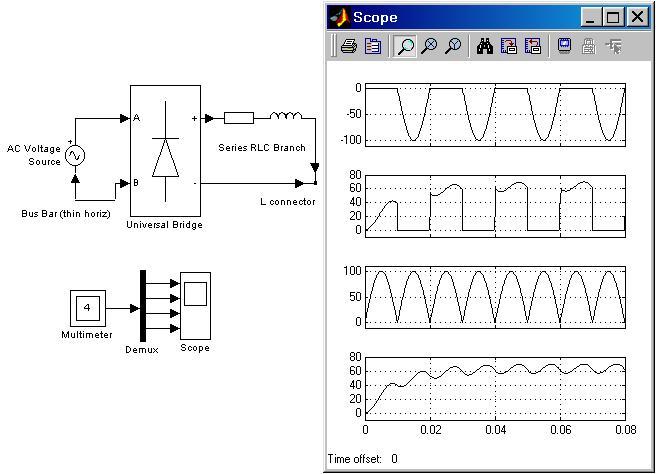
Рис. 2.2
С помощью блока Multimeter измеряются напряжение и ток одного из вентилей, напряжение на нагрузке и ток нагрузки.
|
Вариант |
1 |
2 |
3 |
4 |
5 |
6 |
7 |
8 |
9 |
10 |
11 |
12 |
|
R1 Ом |
220 |
560 |
160 |
360 |
260 |
270 |
280 |
660 |
360 |
460 |
560 |
660 |
|
L1 H·10-6 |
10 |
20 |
30 |
40 |
10 |
15 |
10 |
30 |
50 |
20 |
40 |
30 |
|
R2 Ом |
100 |
60 |
70 |
59 |
56 |
80 |
90 |
100 |
67 |
98 |
99 |
80 |
|
R3 Ом |
140 |
100 |
100 |
90 |
80 |
60 |
120 |
120 |
40 |
120 |
90 |
110 |
|
C3 F·10-6 |
10 |
20 |
30 |
40 |
10 |
15 |
10 |
30 |
50 |
20 |
40 |
30 |
|
R4 Ом |
180 |
200 |
200 |
200 |
100 |
200 |
200 |
250 |
350 |
150 |
100 |
150 |
|
L4 H·10-6 |
20 |
10 |
40 |
40 |
30 |
35 |
30 |
20 |
10 |
20 |
40 |
30 |
|
R5 Ом |
160 |
250 |
270 |
220 |
300 |
160 |
220 |
300 |
170 |
180 |
190 |
200 |
|
C5 F·10-6 |
40 |
50 |
30 |
60 |
70 |
65 |
50 |
30 |
70 |
40 |
30 |
20 |
|
R6 Ом |
50 |
60 |
70 |
80 |
90 |
100 |
90 |
80 |
70 |
60 |
50 |
60 |
|
E1 В |
220 |
220 |
220 |
220 |
220 |
220 |
220 |
220 |
220 |
220 |
220 |
220 |
|
E2 В |
127 |
127 |
127 |
127 |
127 |
127 |
127 |
127 |
127 |
127 |
127 |
127 |
2.2. Порядок выполнения работы
-
Набрать и исследовать модель в MATLAB (рис 2.1).
-
Промоделировать работу модели.
2.3. Содержание отчета. Отчет должен содержать:
-
Заданную схему с параметрами.
-
Схему модели, выполненную в MATLAB, с рассчитанными токами и напряжениями.
-
Результаты расчета «SimPowerSystems Report».
-
Выводы.
Пример.
Результаты расчета «SimPowerSystems Report».
SimPowerSystems Report.
generated by powergui,
16-Oct-2005 20:28:09
[1] Steady-State voltages and currents:
States at 50 Hz :
Il_Z1 = 0.699 A 0.65░
Uc_Z3 = 15.32 V -86.13░
Il_Z4 = 0.4842 A -177.77░
Uc_Z4 = 15.41 V 92.23░
Uc_Z5 = 8.547 V -80.70░
Measurements at 50 Hz :
Voltage Measurement = 181.7 V 0.66░
Current Measurement = 0.699 A 0.65░
Ub: Z1 = 181.7 V 0.66░
Ub: Z2 = 193.1 V 3.05░
Ub: Z4 = 78.99 V 170.99░
Ub: Z5 = 59.69 V 1.07░
Ub: Z6 = 19.39 V -2.90░
Usrc: AC Voltage Source1 = 141.4 V 0.00░
Usrc: AC Voltage Source2 = 311.1 V 0.00░
Ib: Z1 = 0.699 A 0.65░
Ib: Z2 = 0.9653 A 3.05░
Ib: Z4 = 0.4842 A -177.77░
Ib: Z5 = 0.2685 A 9.30░
Ib: Z6 = 0.2154 A -2.90░
Sources at 50 Hz :
AC Voltage Source1 = 141.4 V 0.00░
AC Voltage Source2 = 311.1 V 0.00░
Nonlinear elements at 50 Hz :
[2] Initial values of States Variables:
Il_Z1 = 0 A
Uc_Z3 = 0 V
Il_Z4 = 0 A
Uc_Z4 = 0 V
Uc_Z5 = 0 V
2.4. Контрольные вопросы
-
В чем состоит назначение блока «Powerqui - Continuous»?
-
Как задаются в модели значения индуктивности и емкости?
-
Какое значение тока измеряется с помощью блока «RMS»?
-
Что такое активная мощность?
-
Как вычислить активную мощность потребляемую схемой представленной на рис. 2.1?
-
Что такое реактивная мощность?
-
Как вычислить реактивную мощность потребляемую схемой представленной на рис. 2.1?
-
Как провести визуализацию значений физических величин измеряемых мультиметром?
